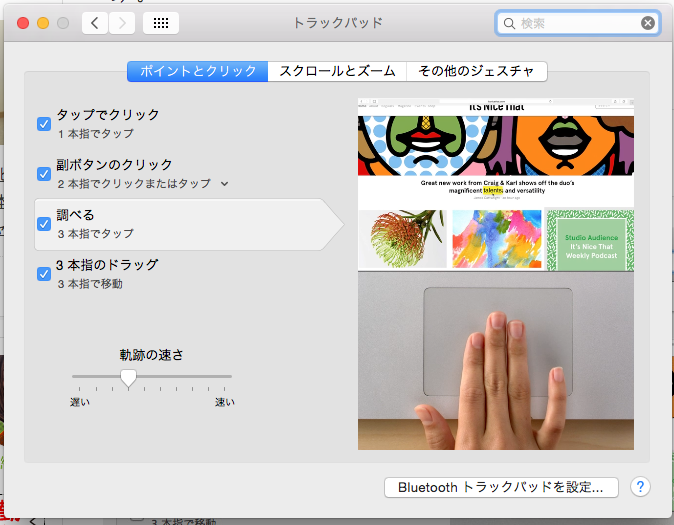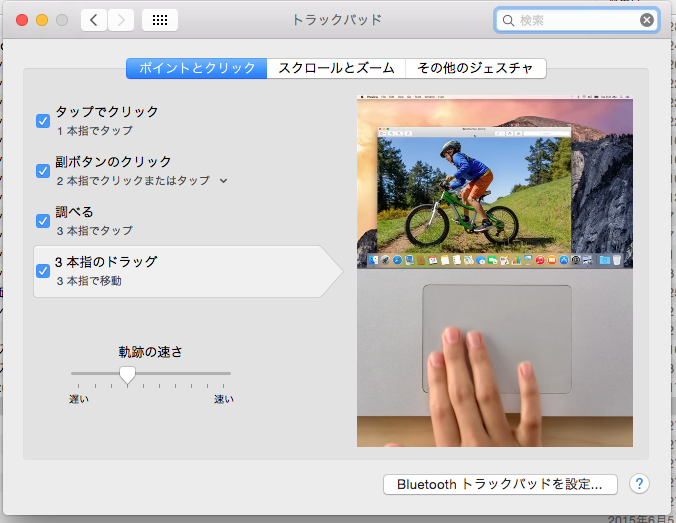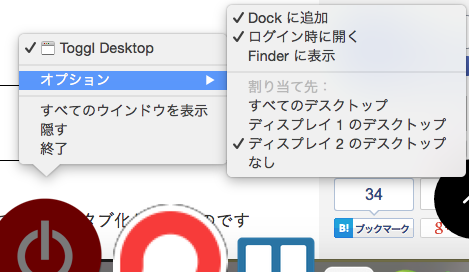Mac標準でそのまま使っている方へ、、、
初期設定から脱却を!!
トラックパッド
マウス派のあなた!!
本当にそれでMacを使っているメリットを活かせていますか!?
以下のオススメ設定、騙されたと思って一ヶ月使ってみてください。
新しい世界が広がります。
特に押さえておきたい機能
3本指でテキストをタップ
→語彙を調べる
標準の英和辞典や、Wikipediaの検索結果がポップアップで表れます。
辞書アプリの環境設定で辞書の種類は切り替え可能。
(英語のドキュメントにも活用)
マウス派:右手をマウスに移動/ポインターを合わせる/ダブルクリック/移動(イライラ)
トラックパッド派:ポインターを合わせる/移動(スイスイ)
Dock
オススメ設定
「Dockを自動的に隠す」:(画面を広く使える)
「ポイント時の拡大率は最大」:(選択しているアプリが認識しやすい)
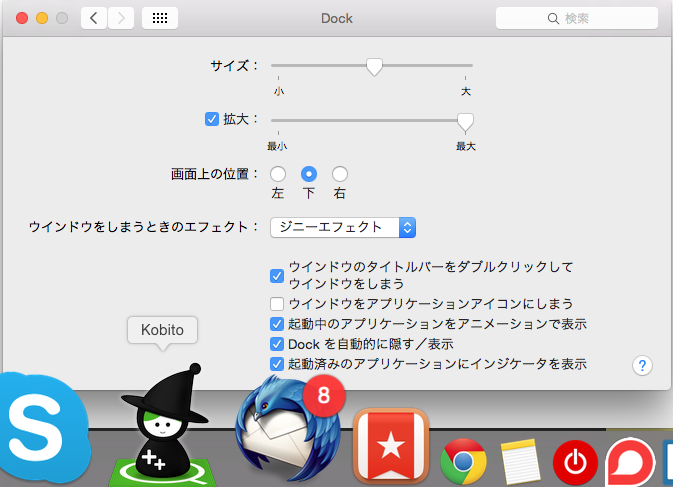
セカンドディスプレイを利用している方は、アプリごとのディスプレイ割り当てが便利です。
私はToggl Desktopをセカンドディスプレイの左下に常設しています。
(あまり邪魔にならなずに、でも存在を意識しやすい場所)
Finder
Finderって昔はタブ管理するにはツールが必要でした。
今は標準機能になっています。
Finder→表示→タブバーを表示
すでに複数のウインドウを開いている場合、
ウインドウ → 全てのウインドウを結合
とすると、すっきり纏まります。
オススメ設定
「フォルダを新規ウィンドウではなくタブで開く」:(1ウィンドウ内で完結させる)
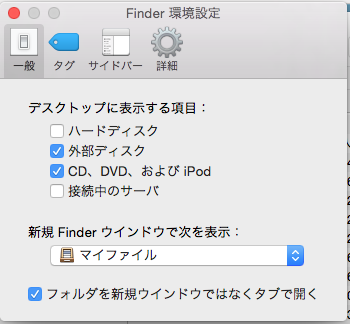
「サイドバーの表示項目」:(普段使わない/邪魔なもの はオフ)
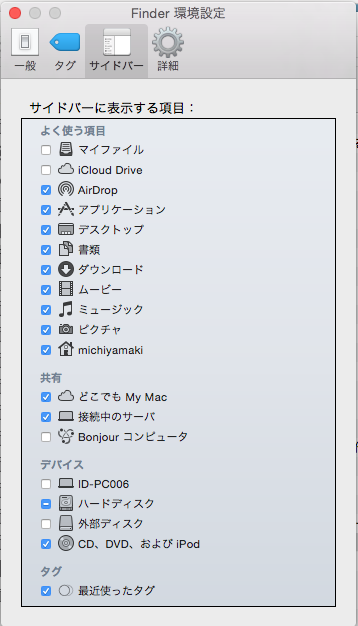
「すべてのファイル名拡張子を表示」:(性格的にずっと出ててほしい)
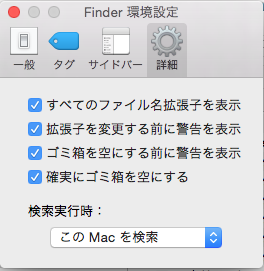
表示→パスバーを表示:(階層移動が楽、ファイルの移動もできる)

番外編
ステータスバーが狭くなってきたら、
画面右上に表示されている「ユーザ名」を消してしまいましょう。
(基本的に自分のマシンなので、いちいち出している必要はない)
システム環境設定→ユーザとグループ→ログインオプション(鍵で変更可能)
「ファストユーザスイッチメニューを表示」をオフ
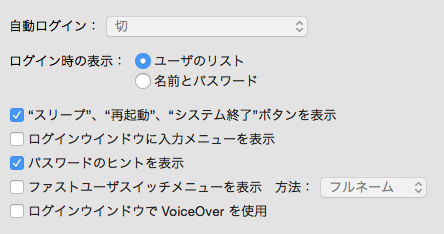
まとめ
人によって使いやすい/使いづらいはあると思いますが、
単に使いにくい!!という理由だけで使わないのは勿体無いです。
使われているには理由があります。
是非!使いづらければ使いやすい方法を探しましょう! ^^